When you sign up for Auto Pay through My Verizon, you can ensure your payment is on time each month. Watch this video to see how to set up Auto Pay.
When you're done with the video, get started by going to your My Verizon Auto Pay page. If you're not signed in, you'll need to do that before continuing.
Questions? Check out our Auto Pay FAQs.
|
Due to inactivity, your session will end in approximately 2 minutes. Extend your session by clicking OK below. Due to inactivity, your session has expired. Please sign in again to continue. |
How to set up Auto Pay
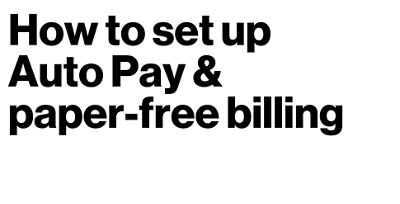
(Video Length- 3:02 )
how-to-set-up-auto-pay-video: Video Transcript
How to set up Auto Pay (3:02)
How to set up Auto Pay and paper-free billing.
When you enroll in both Auto Pay and paper-free billing, your payment is always on time. You may even be eligible for a monthly discount.
It's quick and easy with My Verizon.
To get started through the My Verizon app, open it up.
You must be the Account Owner to continue.
Select the Account icon from the bottom of your screen. Next, select Bill Overview.
Your current bill will be front and center.
You'll want to have your Verizon Visa® Card, bank account, debit or credit card information handy.
When you're ready, select Enroll in Auto Pay.
Keep an eye out for how much you'll save every month when you sign up for both Auto Pay and paper-free billing. If you're eligible for a monthly discount, you'll see it here.
Select Get started to enroll.
First, you'll choose an Auto Pay method.
If you've already saved a payment method, you can choose to use it, or select Add a new payment method.
Use your Verizon Visa Card or bank account to receive the Auto Pay billing discount. Other credit cards are not discount-eligible.
Now, choose the form of payment you want to use. If you're connecting a bank account, it's easy. Just select your bank by tapping on it.
We use Trustly for a simple and safe login.
Follow along with the prompts to log in to your bank and authorize Trustly. Don't worry, your bank login info is encrypted and can't be seen by Verizon. These steps might look a little different depending on your bank.
Once complete, you'll be able to select your checking or savings account.
Next, you'll schedule your Auto Pay date. The date options provided align with your bill cycle to prevent late payments. Choose the day you'd like your payment to occur each month.
If you have a current or past due balance, you'll have the option to check the box to submit a payment using your selected payment method. Auto Pay will begin next month and only cover your new monthly balance.
To receive the monthly billing discount, you'll need to enroll in Paper-free billing along with Auto Pay. Confirm the toggle is on and you're good to go.
Review the Auto Pay & Paper-free billing Terms & Conditions.
Nice. Now that you're enrolled in Auto Pay and paper-free billing, you're receiving a discount every month.
You'll see the discount details outlined, so you know what to expect. The discount starts on your next bill cycle after enrollment in Auto Pay and paper-free billing.
You can make changes to your payment method and date or set up and manage alerts at any time.
When your bill is ready each month, we'll let you know before your scheduled Auto Pay date. You can review the upcoming charges, make a one-time payment, like using a Verizon Gift Card, or change your Auto Pay settings.
If you'd rather enroll from the web, go to Verizon.com and sign in to your My Verizon account.
Use the My Verizon Mobile navigation to get started. Select Account, then Bill and look for Auto Pay.
Follow along with the enrollment process and you're good to go.
The Verizon Visa® Card is issued by Synchrony Bank pursuant to a license from Visa U.S.A. Inc.